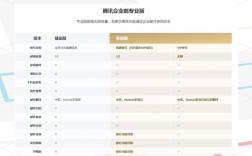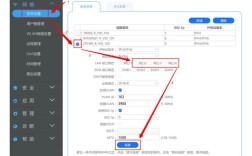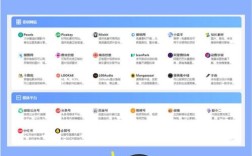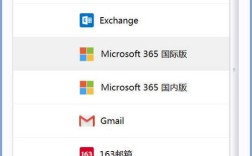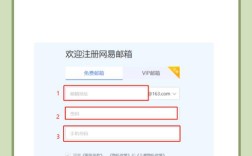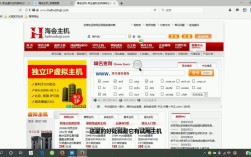苹果设备设置企业邮箱是企业日常办公中常见的需求,无论是iPhone、iPad还是Mac,正确配置企业邮箱能高效提升沟通与协作效率,以下将详细介绍苹果设备设置企业邮箱的详细步骤、常见问题及注意事项,涵盖不同系统的操作方法,确保用户顺利完成配置。
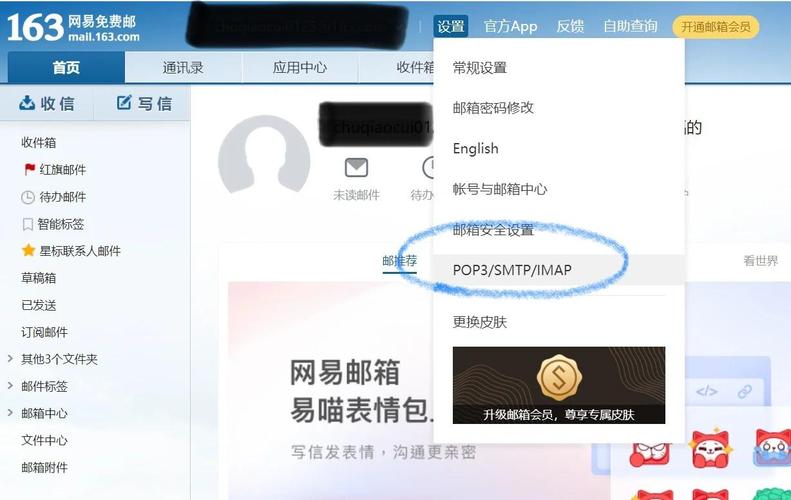
准备工作:配置前需确认的信息
在开始设置前,需提前从企业IT管理员处获取以下关键信息,避免因信息不全导致配置失败:
- 邮箱地址:完整的企业邮箱账号(如name@company.com)。
- 邮件服务器地址:包括接收邮件服务器(IMAP/POP3)和发送邮件服务器(SMTP)的主机名或IP地址,例如IMAP服务器为imap.company.com,SMTP服务器为smtp.company.com。
- 服务器端口:IMAP/POP3及SMTP的端口号,通常IMAP默认为993(SSL加密)、POP3为995(SSL加密),SMTP默认为465(SSL加密)或587(TLS加密),具体需以企业IT提供为准。
- 认证方式:多数企业邮箱采用“密码认证”或“OAuth2.0”认证,部分企业可能需开启“应用专用密码”(若邮箱开启了双重验证)。
- SSL/TLS加密:确认服务器是否启用加密连接,确保数据传输安全。
iOS/iPadOS设备设置企业邮箱(以iPhone为例,iPad操作类似)
iOS和iPadOS系统的邮件设置流程基本一致,支持“自动配置”和“手动配置”两种方式,优先推荐自动配置,简化操作步骤。
(一)通过“邮件”App自动配置
-
进入设置界面:
- 打开iPhone主屏幕,点击“设置”图标,向下滑动找到并点击“邮件”。
- 在“邮件”设置中,点击“账户”>“添加账户”。
-
选择账户类型:
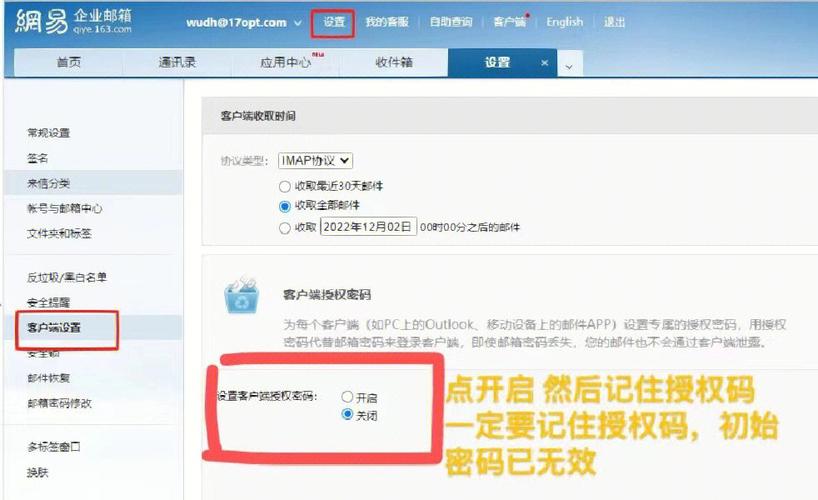 (图片来源网络,侵删)
(图片来源网络,侵删)在账户类型界面,选择“Exchange”(若企业邮箱基于Microsoft Exchange协议)或“其他”(若为IMAP/POP3协议的通用企业邮箱)。
-
填写邮箱信息:
- 输入“邮箱地址”和“密码”(若开启双重验证,需输入应用专用密码),然后点击“下一步”。
- 系统将自动尝试配置服务器,若自动配置失败,需手动输入服务器信息(见下文“手动配置”步骤)。
-
完成配置与权限设置:
- 自动配置成功后,系统会显示账户名称(默认为邮箱地址),可自定义账户名称(如“企业邮箱”),并开启“邮件”“备忘录”“通讯录”等同步选项(根据需求选择)。
- 点击“保存”,系统将开始同步邮件、联系人等数据,同步完成后可在“邮件”App中查看收件箱。
(二)手动配置IMAP/POP3邮箱(若自动配置失败)
若企业邮箱非Exchange协议,或自动配置无法识别服务器,需手动输入服务器信息:
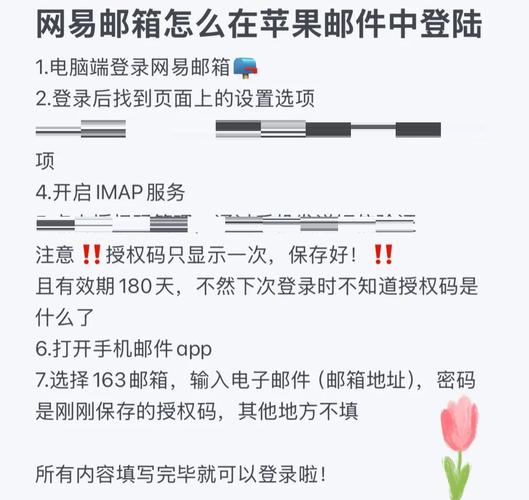
- 添加账户:同上述步骤1-2,选择“其他”>“添加邮件账户”。
- 填写基本信息:输入“姓名”(发件人显示名称)、“邮箱地址”“密码”,点击“下一步”。
- 配置接收服务器(IMAP/POP3):
- 选择“IMAP”(推荐,支持多设备同步邮件状态)或“POP3”(若仅单设备使用,可选择POP3)。
- 填写“接收邮件服务器”主机名(如imap.company.com)、“用户名”(邮箱地址或前缀部分)、“密码”。
- 开启“使用SSL”,确保“端口”正确(IMAP为993,POP3为995)。
- 配置发送服务器(SMTP):
- 点击“SMTP”下的主机服务器(如smtp.company.com),填写“主机名”(SMTP服务器地址)、“用户名”“密码”。
- 开启“使用SSL”,设置“端口”(465或587),并确保“认证”选项为“打开”。
- 完成设置:返回上一界面,点击“下一步”,等待系统验证服务器信息,验证成功后点击“保存”即可。
macOS设备设置企业邮箱(以Mac为例)
macOS系统的邮件设置可通过“系统设置”或“邮件”App完成,支持自动和手动配置,步骤与iOS设备类似,但界面略有差异。
(一)通过“系统设置”自动配置
-
进入系统设置:
点击屏幕左上角苹果图标,选择“系统设置”(或“系统偏好设置”),在左侧菜单中点击“互联网账户”。
-
添加邮件账户:
- 点击右下角“+”号,选择“邮件账户”,输入“姓名”“邮箱地址”“密码”,点击“下一步”。
- 系统自动检测邮箱类型(Exchange、iCloud、Google等),若为企业邮箱,可选择“Exchange”并输入服务器地址(若未自动识别)。
-
配置账户选项:
自动配置成功后,可同步“邮件”“通讯录”“日历”“提醒事项”等数据,勾选所需服务后点击“完成”。
(二)手动配置IMAP/POP3邮箱
- 添加账户:
在“互联网账户”中点击“+”>“其他邮件账户”,点击“继续”。
- 填写账户信息:
输入“姓名”“邮箱地址”“密码”,选择“账户类型”(IMAP或POP3),点击“继续”。
- 配置服务器信息:
- 分别填写“接收邮件服务器”和“发送邮件服务器”的主机名、用户名、密码,开启SSL/TLS加密并设置正确端口(与iOS设备手动配置一致)。
- 点击“登录”验证,若提示“无法验证服务器身份”,需联系IT管理员确认证书是否有效,或暂时忽略证书警告(不推荐,存在安全风险)。
- 完成设置:验证成功后,点击“创建”,账户将添加至“邮件”App,可开始收发邮件。
企业邮箱高级设置与管理
配置完成后,可根据需求进行高级设置,提升使用体验与安全性:
(一)签名设置
- iOS/iPadOS:进入“设置”>“邮件”>“签名”,点击“默认签名”,可编辑签名内容(支持添加文本、图片、链接),并选择关联的邮箱账户。
- macOS:打开“邮件”App,点击“邮件”>“设置”>“签名”,选择账户后编辑签名,可设置HTML签名或纯文本签名。
(二)邮件同步规则
- 同步周期:在“设置”>“邮件”>“账户”>“邮箱行为”中,可设置“获取新邮件”频率(如“推送”“每15分钟”“每小时”),推送为实时接收,但可能耗电更多。
- 同步文件夹:可选择同步哪些邮件文件夹(如收件箱、已发送、草稿箱),避免同步无用文件夹占用存储空间。
(三)安全设置
- 密码保护:为邮箱账户设置独立密码,或在“设置”>“邮件”>“账户”中开启“密码保护”,防止他人未经访问。
- 证书信任:若企业邮箱使用自签名证书,需在“设置”>“通用”>“关于本机”>“证书信任设置”中手动信任该证书,否则可能无法收发邮件。
常见问题与解决方法
| 问题现象 | 可能原因 | 解决方案 |
|---|---|---|
| 配置时提示“无法连接到服务器” | 服务器地址/端口错误、网络异常、SSL未开启 | 检查IMAP/SMTP服务器地址和端口是否正确; 切换网络(如Wi-Fi与蜂窝数据); 确认SSL/TLS加密已开启。 |
| 邮件无法发送,提示“认证失败” | 密码错误、需开启应用专用密码、SMTP认证未开启 | 确认邮箱密码是否正确(若开启双重验证,需使用应用专用密码); 检查SMTP服务器“认证”选项是否为“打开”; 联系IT管理员确认账户权限。 |
相关问答FAQs
Q1:企业邮箱开启了双重验证,如何在苹果设备上配置?
A:若企业邮箱开启了双重验证(如Microsoft 365、Google Workspace等),直接输入账户密码可能无法通过认证,需通过以下方式解决:
- 生成应用专用密码:登录邮箱网页版,进入“安全设置”>“应用专用密码”,生成16位密码(需命名设备,如“iPhone企业邮箱”),在苹果设备配置时输入此密码而非账户密码。
- 通过企业配置文件(MDM):部分企业通过移动设备管理(MDM)下发配置文件,员工无需手动输入密码,IT管理员已预置认证信息。
Q2:配置企业邮箱后,邮件同步缓慢或丢失怎么办?
A:邮件同步缓慢或丢失可能由网络、存储空间或服务器设置导致,可按以下步骤排查:
- 检查网络:确保设备连接稳定的网络(Wi-Fi或蜂窝数据),尝试切换网络后重新同步。
- 清理存储空间:若iPhone/iPad存储空间不足(可在“设置”>“通用”>“iPhone存储空间”中查看),可删除不必要的数据或启用“卸载未使用的应用”释放空间。
- 重置账户:在“设置”>“邮件”>“账户”中,点击企业邮箱账户,选择“删除账户”,重新配置(注意:删除账户前需备份重要邮件)。
- 联系IT管理员:若以上方法无效,可能是企业服务器端问题(如邮件策略限制、服务器故障),需联系企业IT支持协助排查。
通过以上步骤,用户可在苹果设备上顺利完成企业邮箱的配置与管理,若遇到复杂问题(如企业定制化服务器策略、证书问题等),建议优先联系企业IT管理员获取专业支持,确保邮箱使用稳定与安全。